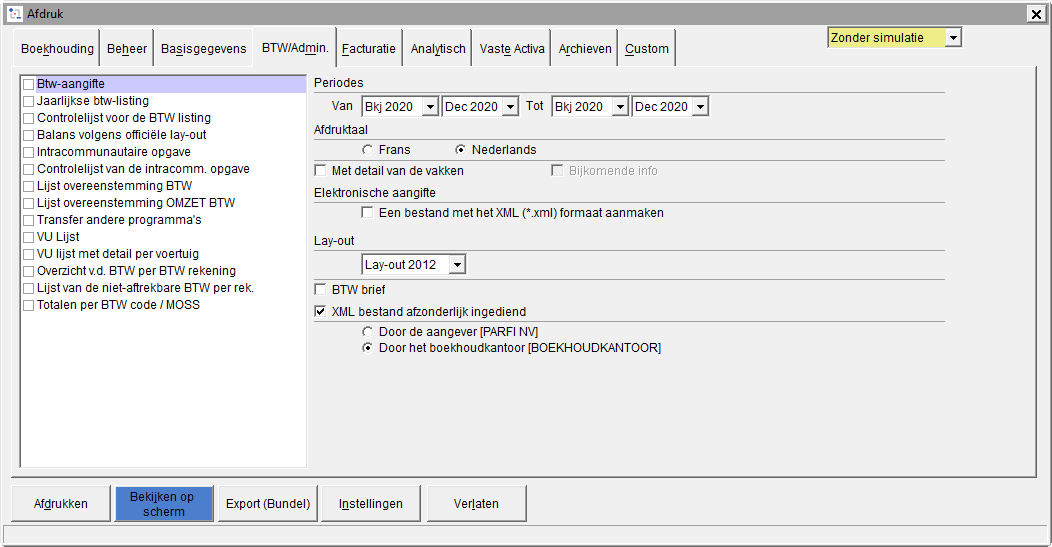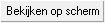Om de BTW-aangifte af te drukken, klik op het tabblad BTW/ADMIN. in de afdrukfunctie en volg de algemene werkwijze door de gepaste selectiecriteria in te voeren.
Om het boeken te verhinderen in periodes waarvoor u de BTW-aangifte bij de BTW-administratie ingediend hebt, is het aangeraden - eventueel te valideren en - de periodes af te sluiten zodra u de BTW-aangifte gecontroleerd, eventueel verbeterd en afgedrukt hebt. Let op : sluit de periodes niet af voor diverse verrichtingen : u zou dan eventuele correcties niet meer kunnen doorvoeren.
Gelieve ervoor te zorgen dat uw printer standaard is ingesteld op A4-formaat.
Selectiecriteria
Periodes
Selecteer de begin- en eindperiode waarop de BTW-aangifte betrekking heeft. Selecteer dezelfde begin- en eindperiode indien u een maandelijkse aangifte opmaakt.
Indien u gehouden bent tot het indienen van een trimestriële aangifte, selecteer periodes die met een kalendertrimester overeenkomen. Indien u van februari tot april selecteert, zal de BTW-aangifte van het eerste trimester niet correct zijn : immers, dit trimester loopt van januari tot maart.
Afdruktaal
Selecteer de taal waarin u uw aangifte dient in te dienen.
Met detail van de vakken
Kruis dit vak aan om – na de aangifte – de lijst van documenten (3 per regel) te bekomen die meetellen voor de berekening van het bedrag van een vak, per vak en per periode. Alhoewel dit veel plaats neemt, laat deze mogelijkheid u toe de BTW-aangifte zonder moeite opnieuw samen te stellen, zonder hiervoor gebruik te maken van de dagboeken.
Elektronische aangifte - Een bestand met het formaat XML (*.xml) aanmaken.
Wanneer u vraagt om de BTW-aangifte af te drukken of op het scherm te bekijken, kunt u tevens aanduiden dat u eveneens het XML bestand dat naar de BTW-administratie verzonden moet worden, wenst aan te maken.
Zodra u dit vakje aankruist, checkt het programma of de algemene instellingen in de tabbladen Administratieve gegevens en Admin./BTW wel ingevuld zijn. Indien er een gegeven ontbreekt zal WinBooks dit melden. U hoeft dan gewoon de ontbrekende instellingen te gaan vervolledigen in de algemene parameters.
U kunt altijd het XML-bestand aanmaken door gebruik te maken van de menu Export tijdens het bekijken van de aangifte op het scherm.
Lay-out
Steeds wanneer er een wettelijke aanpassing gebeurt, dient WinBooks de lay-out van het naar de Administratie te sturen document bij te werken. De recentste lay-out is de Lay-out 2012. Niettemin kunt u nog steeds gebruik maken van de oudere lay-outs om een document opnieuw af te drukken.
BTW brief
Kruis dit vakje aan indien u een BTW-brief wenst te verzenden.
XML bestand afzonderlijk ingediend
Vink deze optie aan als dit XML-bestand niet wordt opgenomen in een groeperingsbestand bij uw boekhoudkantoor.
Anders is het dus noodzakelijk om de persoon te selecteren die de aangifte zal indienen:
- Indien u het zelf gaat indienen: vink het vakje Door de aangever aan.
- Indien een externe boekhouder het gaat indienen: vink het vakje Door het boekhoudkantoor aan.
Als u de optie Door het boekhoudkantoor hebt gekozen, controleert WinBooks of de gegevens van de indiener (= boekhoudkantoor) correct zijn ingevuld in de algemene instellingen.
Als u met een fiduciaire-licentie werkt, is de optie 'Door het boekhoudkantoor' standaard aangevinkt.
De BTW-aangifte bekijken
Nadat u de gewenste selectiecriteria hebt aangeduid, klik op
Indien u reeds voor diezelfde periode een aangifte hebt aangemaakt en al dan niet gewijzigd, zal WinBooks u voorstellen om deze versie van het document opnieuw te tonen. Tevens kunt u de manuele aanpassingen al dan niet recupereren. Het is namelijk zo dat WinBooks alle gegevens van een BTW-aangifte in een intern XML bestand bewaart zodra deze aangemaakt wordt. Ook de manuele aanpassingen worden opgeslagen.
Indien u in de printmenu nog geen XML-bestand voor de administratie hebt aangevraagd, kunt u dit nog doen via de menu Export. U kiest de optie Export XML Intervat.
Zoals bij het exporteren van andere bestanden dient u de map waar het bestand zal bewaard worden, aan te duiden. Zodra dit gebeurd is, toont WinBooks een bericht met de naam en map van het aangemaakt bestand.
Wij raden aan om een aparte map voor dit doeleinde aan te maken.
Deze bevestigingsmelding werd onlangs vervolledigd zodat u zich onmiddellijk op de website van de BTW Administratie kunt aansluiten.
Uiteraard indien u Ja op de gestelde vraag antwoordt, sluit u zich aan op de website van de Administratie doch wordt het bestand niet automatisch gedownload. U dient nog altijd het pad naar het bestand aan te duiden alsook uw authentificatie.
De BTW-aangifte aanpassen
In het hoofdstuk de BTW-aangifte opmaken vindt u de nodige uitleg om een aangifte aan te passen of eventueel bijkomende gegevens in te vullen.
Eens u op de site INTERVAT aangesloten bent, dient u nog de naam en het pad van het bij de Administratie in te dienen bestand, aan te duiden. Naargelang het documententype, zal de naam van dit bestand veranderen. Indien het om een BTW-aangifte gaat, zal WinBooks de naam van het bestand als volgt samenstellen :
INTERVAT gevolgd door de naam van het dossier, de omgekeerde datum (JJ/MM/DD) en het uur waarop het bestand aangemaakt werd.
Vb : INTERVAT_PARFI_111205_13.14.08.xml